Pourquoi mon Apple Music ne lit-il pas les chansons ?
Si vous allez rechercher les meilleurs sites de streaming de musique en ligne aujourd'hui, Apple Music peut être sur votre liste. Il est possible que des erreurs s'affichent comme Apple Music ne lit pas de chansons en raison des nombreuses chansons d'Apple Music. Pour plus de 90 millions de chansons, beaucoup d'entre nous auront vraiment hâte de les écouter toutes chaque fois que nous le voudrons.
Dans cet article, nous allons discuter des solutions possibles pour réparer Apple Music qui ne lit pas de chansons. Donc, si vous rencontrez actuellement ledit dilemme, il est préférable que vous jetiez un coup d'œil et lisiez cet article, il y a beaucoup de choses que vous apprendrez.
Guide des matières Partie 1. Pourquoi Apple Music ou iTunes ne lit-il pas de morceaux ?Partie 2. Comment réparer les listes de lecture Apple Music qui ne jouent pas ?Partie 3. Astuce bonus : Meilleur moyen de lire Apple Music sur n'importe quel appareilPartie 4. Pour résumer tout
Partie 1. Pourquoi Apple Music ou iTunes ne lit-il pas de morceaux ?
Alors, pourquoi Apple Music ne lit-il pas de chansons ? Dans cette partie de l'article, nous allons parler de l'un des facteurs les plus importants que nous devrions prendre en considération lors de la résolution de ce dilemme. Nous avons répertorié certaines des causes possibles du dilemme dans lequel Apple Music ne lit pas de chansons, vous pouvez donc toutes les vérifier.
- Si les chansons ont été achetées sur l'iTunes Store, il est possible que le nombre d'appareils sur lesquels vous avez essayé d'accéder à votre Apple Music ait dépassé le nombre total que vous êtes autorisé à utiliser.
- Vous n'avez pas d'internet stable ou vous n'avez pas du tout de connexion internet.
- Votre abonnement à Apple Music est déjà invalide ou a expiré.
- Vous n'êtes pas connecté à l'application Apple Music.
- Votre application Apple Music n'est pas mise à jour.
- La dernière version d'iOS n'est pas installée sur vos appareils.
- Votre appareil ne fonctionne pas ou est cassé.
- Vous avez des restrictions de contenu ou vous l'avez autorisé sur votre appareil.
Si vous vouliez d'abord effectuer un dépannage avant de continuer à avancer avec les correctifs recommandés que nous avons, vous pouvez utiliser ces raisons possibles comme références. D'autre part, nous avons également créé une liste des solutions que vous pouvez essayer de faire pour pouvoir lire toutes les chansons Apple Music que vous ne pouvez pas lire.
Partie 2. Comment réparer les listes de lecture Apple Music qui ne jouent pas ?
Un autre facteur important que vous devez connaître est les solutions possibles au dilemme d'Apple Music qui ne lit pas de chansons. Nous avons également répertorié certaines des solutions que vous pouvez essayer de faire pour pouvoir résoudre le problème.
Correctif 1. Combien d'appareils utilisez-vous pour accéder à vos morceaux Apple Music ?
L'un des nombreux correctifs que vous pouvez essayer de faire est de vérifier si vous écoutez vos chansons Apple Music uniquement sur le nombre d'appareils autorisé. Si vous êtes abonné à Apple Music, vous ne pouvez le lire que sur un maximum de cinq (5) appareils autorisés. Si vous avez atteint la limite du nombre d'appareils et que vous souhaitez toujours en ajouter un, vous pouvez en désautoriser un, puis autoriser l'autre que vous vouliez.
Correctif 2. Vérifiez l'état de votre Internet
La deuxième chose que vous pouvez essayer de faire est de vérifier votre connexion Internet ou votre connexion réseau. Il est également possible que la raison pour laquelle votre Apple Music ne lit pas de chansons soit que vous n'ayez pas de connexion Internet ou que votre routeur Internet soit en panne. Vous pouvez également essayer d'activer et de désactiver votre routeur Internet pour voir si la stabilité de la connexion est le dilemme.
Correctif 3. Vous n'êtes plus abonné à Apple Music ou les chansons ne sont pas disponibles dans votre région
Une autre des erreurs les plus mal interprétées lorsqu'il s'agit de jouer à Apple Music est de vérifier fréquemment notre abonnement. Il se peut que la raison pour laquelle Apple Music ne lit pas de chansons soit peut-être que votre abonnement Apple Music a déjà expiré. Pour vérifier, nous avons préparé certaines des étapes que vous pouvez essayer de suivre ci-dessous.
Si vous êtes un utilisateur Android:
- Lancez l'application Apple Music, puis appuyez sur le bouton de points disposé verticalement, vous pouvez également appuyer sur votre photo de profil.
- Ensuite, appuyez sur "Paramètres", puis passez à "Gérer l'adhésion".
- Appuyez sur puis sélectionnez le plan d'abonnement que vous vouliez avoir.
Si vous êtes un utilisateur iOS :
- Déverrouillez votre iPhone, puis passez la souris sur "Paramètres", puis cliquez sur votre "Photo de profil".
- Allez et choisissez l'option "Abonnement".
- Ensuite, vous verrez maintenant ici votre Apple Music, puis appuyez sur "Apple Music" pour pouvoir renouveler votre abonnement.

Vous pouvez également vérifier la région du compte pour savoir si les chansons Apple Music que vous vouliez lire sont disponibles dans votre région. Dans les cas où la région dans laquelle vous vous trouvez ne prend pas en charge Apple Music, vous ne pourrez pas lire ou utiliser Apple Music. Vous devez être prudent car cela arrive normalement aux utilisateurs qui ne sont pas américains. Pour pouvoir vous assurer que ce n'est pas la raison pour laquelle Apple Music ne lit pas de chansons, vous devez toujours vérifier votre abonnement et la validité de la région du compte en fonction de l'endroit où vous vous trouvez.
Correctif 4. Essayez de redémarrer l'application Apple Music
Pour le quatrième correctif, nous allons devenir basiques. Vous devez redémarrer l'application Apple Music et réessayer pour voir si cela résoudra le dilemme. Voici les procédures étape par étape des choses que vous devez faire.
Pour les utilisateurs Android:
- Lancez l'application "Paramètres" sur votre appareil, puis allez dans "Applications".
- Choisissez "Apple Music".
- Choisissez le bouton "Forcer l'arrêt", puis essayez à nouveau d'ouvrir votre application Apple Music.
Pour les utilisateurs d'iOS:
- Pour pouvoir fermer l'application Apple Music, lancez App Switcher. Pour trouver l'application, vous devez glisser vers la droite, puis glisser vers le haut sur l'application.
- Passez à l'écran d'accueil ou vous pouvez également accéder à la bibliothèque d'applications pour pouvoir démarrer Apple Music, puis cliquez sur l'application.
Si vous avez observé que rien ne se passe après la réouverture de l'application, il est temps d'essayer d'autres méthodes ou correctifs répertoriés dans cette partie de notre article.
Correctif 5. Vérifiez si vous avez restreint certains de vos contenus
Une autre raison possible pour laquelle Apple Music ne lit pas de chansons est la restriction que vous avez peut-être définie intentionnellement ou accidentellement. Cette méthode ne peut être effectuée que si vous utilisez iOS dispositifs. Cela se produit généralement si des chansons explicites ne peuvent pas être lues sur votre application Apple Music, laissez-nous vérifier les étapes pour le vérifier ci-dessous.
- Déverrouillez votre iPhone, puis ouvrez l'application "Paramètres".
- Passez à "Temps d'écran", puis survolez l'option "Restrictions de contenu et de confidentialité".
- Passez la souris sur "Restrictions de contenu".
- Commencez à lancer la section "Musique, podcasts, actualités et entraînements".
- Choisissez l'option "Explicit".
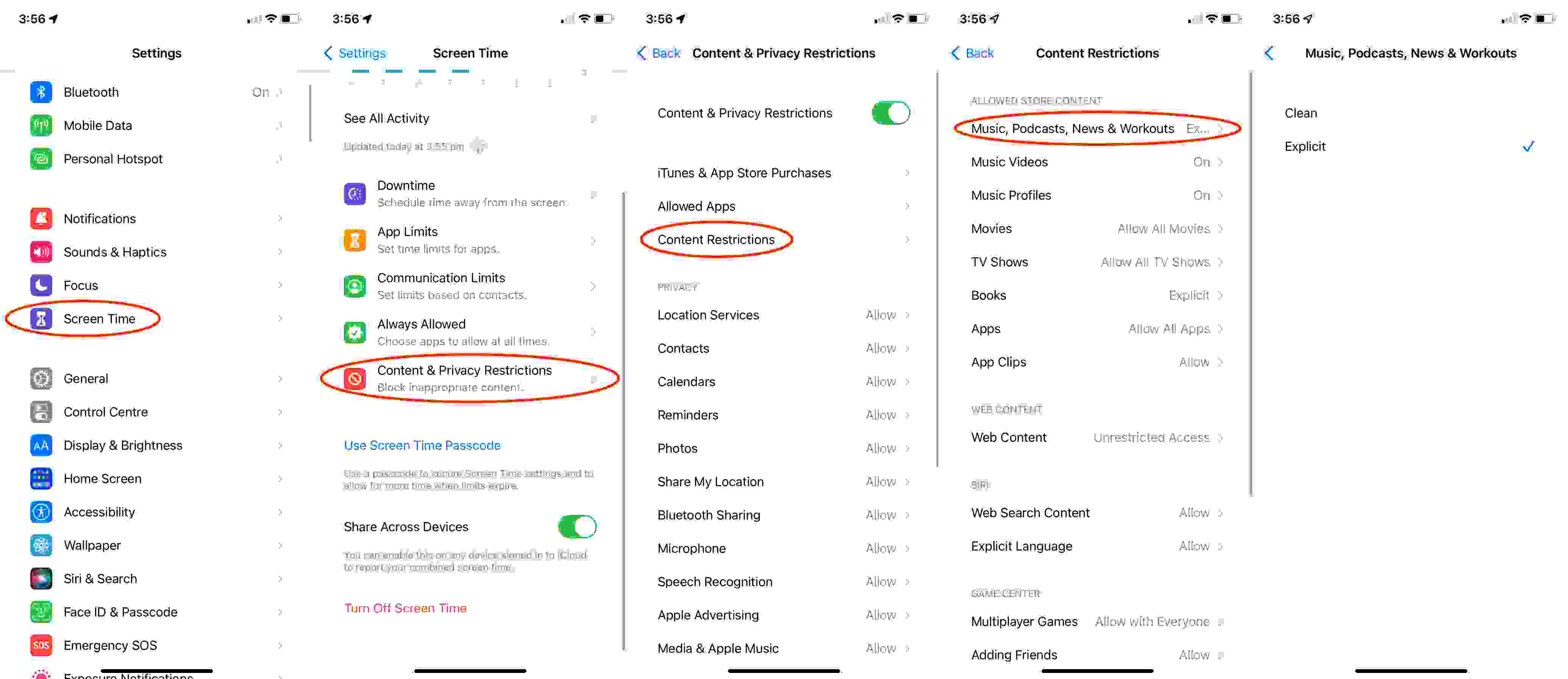
Partie 3. Astuce bonus : Meilleur moyen de lire Apple Music sur n'importe quel appareil
Maintenant que nous avons discuté de l'un des dilemmes possibles que vous pouvez généralement rencontrer lors de l'accès à Apple Music où Apple Music ne lit pas de chansons, nous allons partager avec vous quelque chose qui vous étonnera certainement. C'est un outil qui peut vous aider à jouer à Apple Music avec n'importe quel appareil, oui, vous avez bien lu ! Il est possible grâce à l'utilisation de Convertisseur de musique Apple Music d'AMusicSoft.
Alors, comment pouvez-vous l'utiliser pour lire Apple Music sur n'importe quel appareil à tout moment ? Cet outil est un convertisseur professionnel, alors que pouvez-vous faire, c'est convertir vos chansons au format MP3 ou d'autres formats de fichiers faciles à traiter ou à lire. Vous pouvez également économiser beaucoup de choses que vous appréciez comme le temps, les efforts et l'énergie. Ce convertisseur professionnel peut être en mesure de convertir vos fichiers 16 fois plus rapidement que les convertisseurs professionnels de base. Parallèlement à la conversion de vos fichiers, la La gestion des droits numériques (DRM) sera supprimée grâce à l'utilisation de ce convertisseur de musique Apple AMusicSoft. Vous pouvez également utiliser facilement ce convertisseur professionnel car il ne comporte que trois étapes que nous pouvons vérifier ci-dessous.
- Pour commencer, vous pouvez rechercher un convertisseur professionnel sur le Web et le télécharger. Vous devez ensuite l'installer sur votre ordinateur personnel et vous munir de votre câble pour le connecter à votre appareil.
Téléchargement gratuit Téléchargement gratuit
- Lorsque vous avez réussi à connecter votre appareil et l'ordinateur, l'outil analyse automatiquement tous les fichiers musicaux stockés dans votre bibliothèque musicale. La durée d'analyse de vos fichiers musicaux dépendra de la taille de votre bibliothèque.

- Ensuite, commencez et créez un dossier dans lequel vous souhaitez enregistrer tous vos fichiers de sortie. Vous pouvez renommer le dossier en fonction de la manière dont vous souhaitez qu'il soit nommé. Vous pouvez choisir des noms par défaut tels que le titre de la chanson ou le nom du chanteur de la chanson. Vous pouvez maintenant également commencer à choisir les formats de fichiers dont vous avez besoin. Il existe de nombreux formats de fichiers parmi lesquels vous pouvez choisir lorsque vous choisissez d'utiliser ce convertisseur Apple d'AMusicSoft.

- Appuyez sur l'onglet "Convertir" pour lancer la conversion de vos fichiers.

Partie 4. Pour résumer tout
Nous espérons que vous avez appris beaucoup de choses pour pouvoir résoudre le dilemme Apple Music de ne pas lire de chansons. Pour beaucoup, il est si important qu'ils aient suffisamment de sources de musique, surtout si c'est la source de leur bonheur et de leur force. L'utilisation des correctifs que nous avons énumérés ci-dessus peut être d'une grande aide pour ceux qui rencontrent ledit dilemme. Vous pouvez toujours utiliser Convertisseur de musique Apple Music d'AMusicSoftGrâce à l'aide d'AMusicSoft, notamment des fonctions de conversion, vous devez aller tout essayer.
Les gens LIRE AUSSI
- Résolu : pourquoi Apple Music continue-t-il de supprimer mes téléchargements ?
- Comment réparer Apple Music non disponible dans votre région (8 façons)
- Le partage à domicile ne fonctionne pas sur Apple TV : comment y remédier ?
- Comment résoudre le problème Apple Music qui ne fonctionne pas avec CarPlay
- Comment empêcher Apple Music de s'ouvrir sur iPhone et Mac
- Comment empêcher Apple Music de lire des chansons aléatoires ?
Robert Fabry est un blogueur passionné, un passionné de technologie, et peut-être pourra-t-il vous contaminer en partageant quelques astuces. Il a également une passion pour la musique et a écrit pour AMusicSoft sur ces sujets.